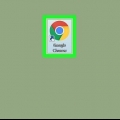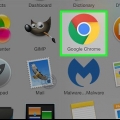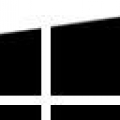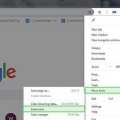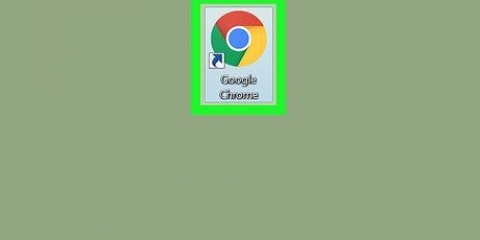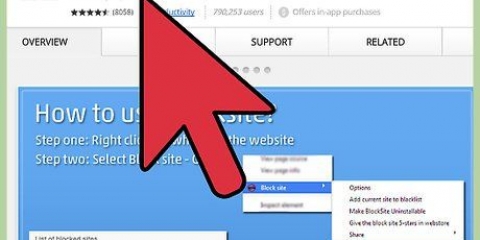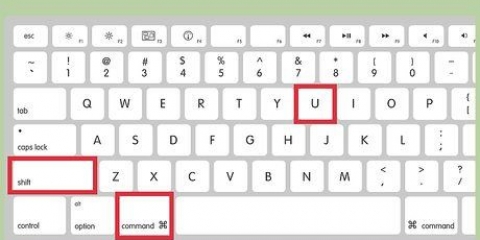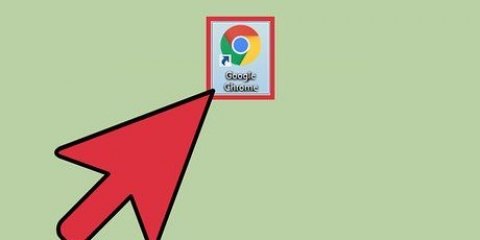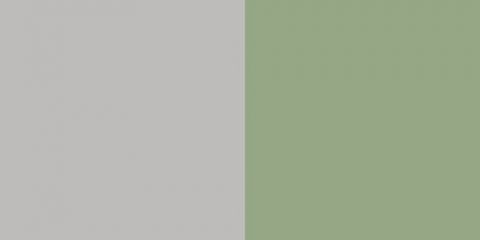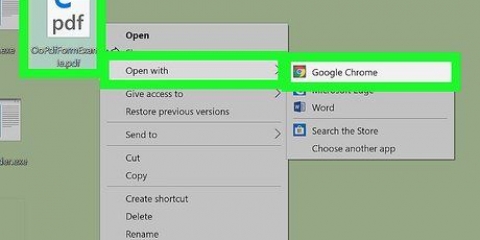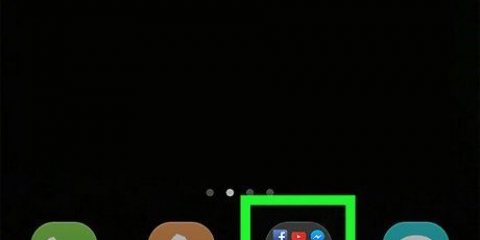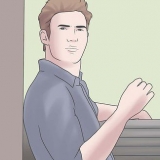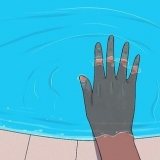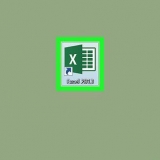Puede hacer clic en las flechas (arriba y abajo) para pasar al resultado de búsqueda siguiente (abajo) o anterior (arriba). Todos los términos de búsqueda encontrados están marcados en amarillo. El término de búsqueda seleccionado se vuelve naranja. Cuando baja con la flecha, el siguiente término de búsqueda se volverá naranja.


En una computadora con Windows, presione control+F. tu presionas control, y mientras lo sostienes, presiona F. En una Mac tienes que ⌘ Comando+F para presionar. tu presionas ⌘ Comando y, mientras lo mantiene presionado, presione F.


Puede hacer clic en las flechas (arriba y abajo) para ir al resultado de búsqueda siguiente (abajo) o anterior (arriba). Todos los términos de búsqueda encontrados están marcados en amarillo. El término de búsqueda seleccionado se vuelve naranja. Cuando baja con la flecha, el siguiente término de búsqueda se volverá naranja.
Uso de la función de búsqueda en google chrome
Contenido
Google Chrome es un popular navegador de Internet. Google Chrome tiene una función que ayuda a los usuarios a encontrar palabras o frases específicas en las páginas web. Esta función de búsqueda se puede utilizar de diferentes maneras.
Pasos
Método 1 de 2: usar la función de búsqueda con el mouse

1. Ir a la página web que desea buscar. Abra Chrome y escriba la dirección (la `URL`) de la página web en la barra de direcciones. Entonces presione ↵ Ingresa en tu teclado. Espere a que la página se cargue por completo antes de pasar al siguiente paso.

2. Haga clic en el icono Más. En la esquina superior derecha de su navegador hay un icono que consta de tres puntos uno encima del otro. Ese es el `Ícono de más`. Haga clic en este icono. En una PC, este ícono está directamente debajo del botón `X` que cierra el navegador. Si pasa el mouse sobre el ícono Más, aparecerá el texto `Personalizar y controlar Google Chrome` (o `Personalizar y controlar Google Chrome` si configuró su navegador en inglés).

3. Haga clic en la opción `Buscar` (o `Buscar`). Una vez que hace clic en `Buscar`, el menú desaparece y en su lugar aparece una pequeña barra de búsqueda con un campo de texto. Esta barra de búsqueda se puede encontrar debajo de la barra de direcciones, en el lado derecho. Junto al campo de texto hay una flecha hacia arriba, una flecha hacia abajo y una `X`.

4. Escriba la palabra o frase (el "término de búsqueda") que desea encontrar en la página web. Si ha utilizado la función de búsqueda anteriormente, es posible que el cuadro de texto ya esté lleno con el término de búsqueda anterior. Luego, primero vacíe el cuadro de texto antes de ingresar el nuevo término de búsqueda.
puedes en ↵ Presione Entrar después de escribir el término de búsqueda, pero eso no es necesario per se. A medida que escribe el término de búsqueda, Chrome ya comenzará a buscar automáticamente.

5. Vea con qué frecuencia aparece su palabra o frase en la página. Después de escribir el término de búsqueda, Chrome resaltará todos los lugares donde se encontró el término de búsqueda. Aparecerá un contador en el cuadro de texto, indicando con qué frecuencia se encontró su término de búsqueda en la página web. Por ejemplo, dice `1/20` (`1 de 20`), lo que significa que su término de búsqueda aparece 20 veces y que Chrome ha seleccionado la primera de esas 20.

6. Cierre la función de búsqueda haciendo clic en la `X` al lado del cuadro de texto, o haciendo clic enEsc presionando tu teclado. Cuando haya terminado de buscar, puede salir de la función de búsqueda de una de estas dos maneras. Las marcas amarillas y naranjas desaparecerán tan pronto como cierres la función de búsqueda.
Método 2 de 2: usar la función de búsqueda con el teclado

1. Ir a la página web que desea buscar. Abra Google Chrome y escriba la dirección (la `URL`) de la página web en la barra de direcciones. Espere a que la página se cargue por completo antes de pasar al siguiente paso.

2. Use una combinación de teclas en su teclado para activar la función de búsqueda. Esta combinación de teclas se denomina "teclas de acceso directo". Los atajos de teclado que debes usar dependen del tipo de computadora que estés usando (Windows o Mac):

3. Encuentra la barra de búsqueda que aparece en la parte superior derecha de tu navegador. La barra de búsqueda aparece debajo de la barra de direcciones, superpuesta a la esquina superior derecha de la página web.

4. Escriba la palabra o frase (el "término de búsqueda") que desea encontrar en la página web. Si ha utilizado la función de búsqueda anteriormente, es posible que el cuadro de texto ya esté lleno con el término de búsqueda anterior. Luego, primero vacíe el cuadro de texto antes de ingresar el nuevo término de búsqueda.
puedes en ↵ Presione Entrar después de escribir el término de búsqueda, pero eso no es necesario per se. A medida que escribe el término de búsqueda, Chrome ya comenzará a buscar automáticamente.

5. Vea con qué frecuencia aparece su palabra o frase en la página. Después de escribir el término de búsqueda, Chrome resaltará todos los lugares donde se encontró el término de búsqueda. Aparecerá un contador en el cuadro de texto, indicando con qué frecuencia se encontró su término de búsqueda en la página web. Por ejemplo, dice `1/20` (`1 de 20`), lo que significa que su término de búsqueda aparece 20 veces y que Chrome ha seleccionado la primera de esas 20.

6. Cierre la función de búsqueda haciendo clic en la `X` al lado del cuadro de texto, o haciendo clic enEsc para empujar. Cuando haya terminado de buscar, puede salir de la función de búsqueda de una de estas dos maneras. Las marcas amarillas y naranjas desaparecerán tan pronto como cierres la función de búsqueda.
Consejos
Esta función de búsqueda no hace lo mismo que un buscador. La función de búsqueda solo encuentra términos de búsqueda en la página web en la que se encuentra actualmente. Un motor de búsqueda busca su término de búsqueda en todo Internet.
Artículos sobre el tema. "Uso de la función de búsqueda en google chrome"
Оцените, пожалуйста статью
Similar
Popular